آیا می خواهید Bing Maps را در وب سایت وردپرس خود جاسازی کنید؟ اگر به دنبال گزینه Google Maps هستید ، پس Bing Maps نامزد مناسب شماست.
مشابه Google Maps ، می توانید از Bing Maps برای نمایش مسیرها ، ترافیک ، مسیرها و دستورالعمل های ناوبری در سایت وردپرس خود استفاده کنید. از آنجا که متعلق به مایکروسافت است ، یک برنامه عالی نقشه با تعداد زیادی داده مفید است.
در این مقاله ، به شما نشان خواهیم داد که چگونه به راحتی گام به گام Bing Maps را در وردپرس تعبیه کنید.
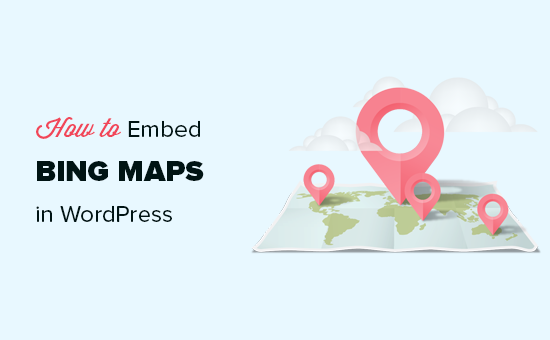
افزودن Bing Maps در وردپرس (بدون افزونه لازم است) h4>
اولین کاری که باید انجام دهید این است که به وب سایت Bing Maps بروید و جستجو کنید مکان یا نقشه ای که می خواهید جاسازی کنید.
پس از یافتن مکان ، بر روی گزینه “بیشتر” با نماد سه نقطه کلیک کنید و گزینه “جاسازی نقشه” را انتخاب کنید.
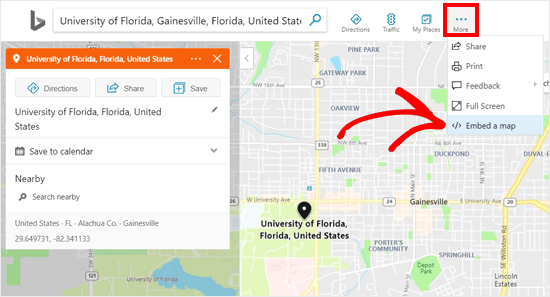
پس از آن ، یک زبانه جدید باز می شود که در آن می توانید نقشه را برای جاسازی در وب سایت خود سفارشی کنید.
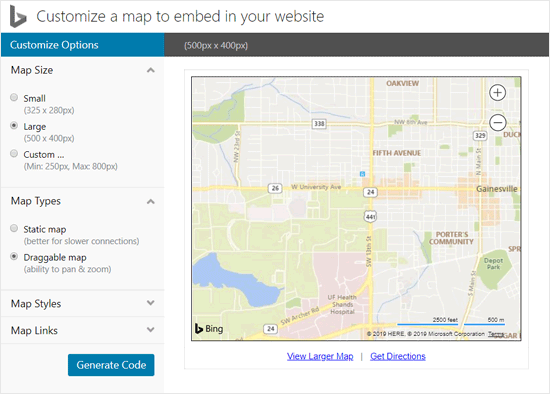
می توانید اندازه نقشه ، نوع نقشه (نقشه ایستا یا قابل کشیدن) ، سبک نقشه (جاده یا هوایی) و پیوندهای نقشه را انتخاب کنید. گزینه های شخصی سازی را مرور کرده و سپس روی Generate Code کلیک کنید.
بعد از آن ، یک قطعه کد به شما ارائه می شود. پیش بروید و کد را کپی کنید زیرا در مرحله بعدی به آن نیاز خواهید داشت.
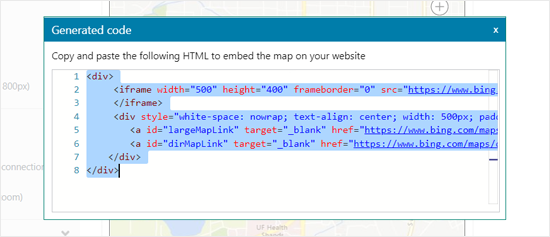
اکنون به سایت وردپرس خود برگردید و یک صفحه جدید ایجاد کنید یا یک صفحه موجود را ویرایش کنید که می خواهید نقشه را به آن اضافه کنید.
در صفحه ویرایش صفحه ، روی نماد Add New Block کلیک کنید و بلوک HTML را انتخاب کنید.
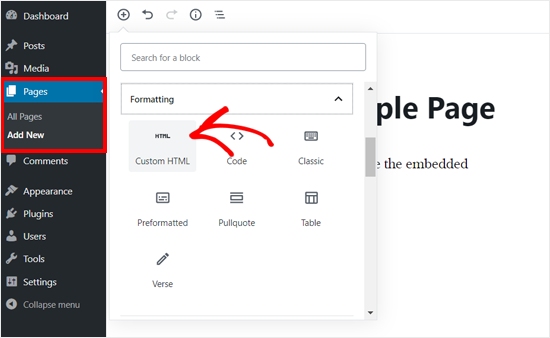
پس از آن ، کد جاسازی Bing Map را که قبلاً کپی کرده اید در قسمت HTML جایگذاری کنید.
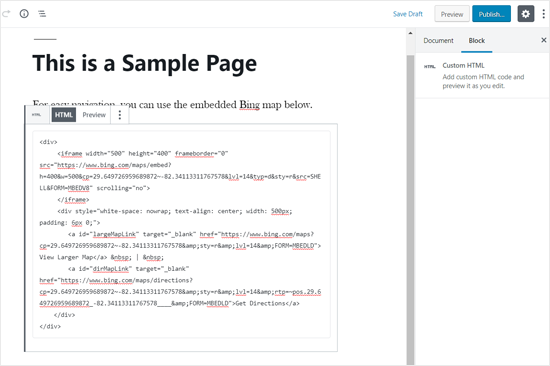
اکنون می توانید صفحه خود را ذخیره یا منتشر کنید و بر روی دکمه پیش نمایش کلیک کنید تا نقشه جاسازی شده در صفحه خود را ببینید. در اینجا نحوه نمایش نقشه بینگ در وب سایت نمایشی ما آمده است.
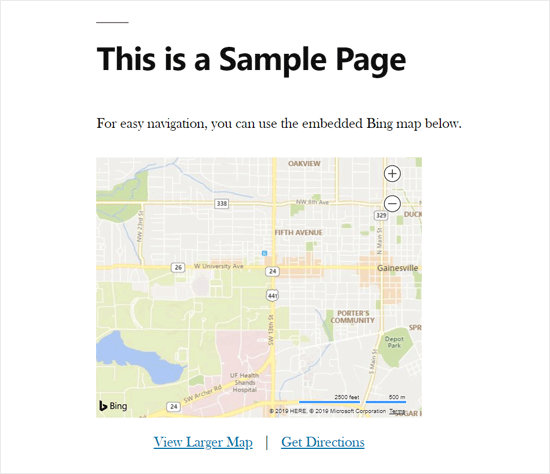
افزودن Bing Maps با استفاده از یک افزونه h4>
اگر لازم است فقط یک نقشه را در وب سایت خود قرار دهید ، روش دستی که در بالا نشان داده شده بهترین گزینه است.
اما اگر وب سایتی را اجرا کنید که اغلب لازم است نقشه اضافه کنید ، استفاده از یک افزونه برای افزودن Bing Maps آسان تر خواهد بود.
اولین کاری که باید انجام دهید این است که Ultimate Maps توسط Supsystic . برای دستورالعمل های دقیق ، می توانید راهنمای گام به گام ما در مورد نحوه نصب یک افزونه وردپرس .
این یک افزونه رایگان وردپرس است که به شما امکان می دهد نقشه های Bing ، نقشه Leaflet و سایر گزینه های Google Maps را در وبلاگ وردپرس خود جاسازی کنید.
برای استفاده از این افزونه به همراه Bing maps ، باید یک کلید Bing Map API داشته باشید.
نگران نباشید ، در Bing Maps Dev Center یک حساب ایجاد کنید > وب سایت اگر قبلاً حساب Microsoft دارید ، می توانید به سادگی با اعتبار حساب خود وارد سیستم شوید.
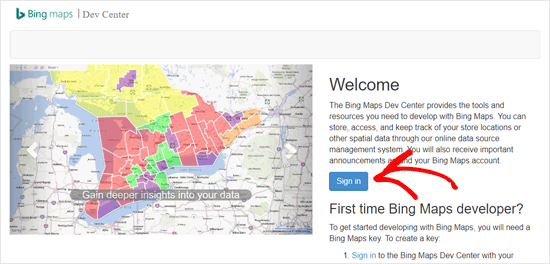
پس از ورود به سیستم حساب خود ، باید روی منوی “حساب من” کلیک کنید و گزینه “کلیدهای من” را انتخاب کنید.
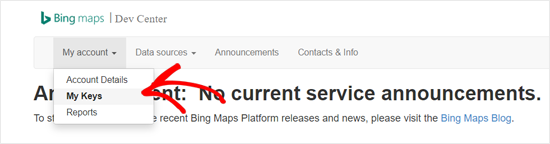
در صفحه بعد ، برای ایجاد یک کلید باید اطلاعات وب سایت خود را پر کنید.
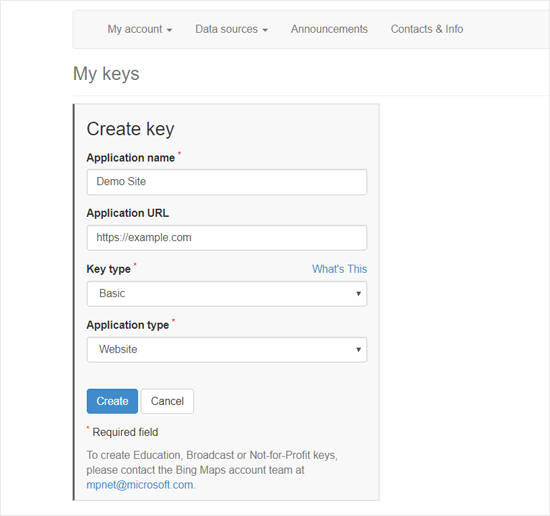
پس از آن ، می توانید پیام “کلید با موفقیت ایجاد شد” و جزئیات اصلی را در یک جعبه مشاهده کنید.
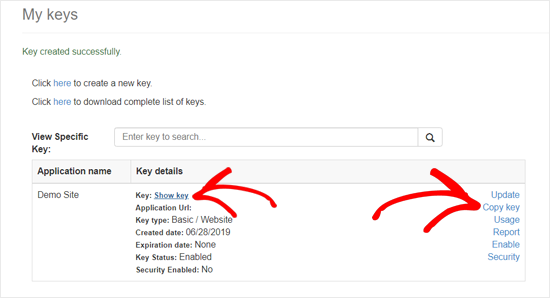
می توانید به سادگی روی پیوند “کپی کردن کلید” یا پیوند “نمایش کلید” کلیک کنید و کلید Bing Maps API را کپی کنید.
پس از آن ، باید کلید را در تنظیمات افزونه خود جایگذاری کنید.
از داشبورد خود از Ultimate Maps by Supsystic »تنظیمات بازدید کنید و” Bing Microsoft “را به عنوان موتور نقشه خود انتخاب کنید. پس از آن ، کلید API را که قبلاً کپی کرده اید ، در قسمت کلید Bing Maps API جایگذاری کنید.
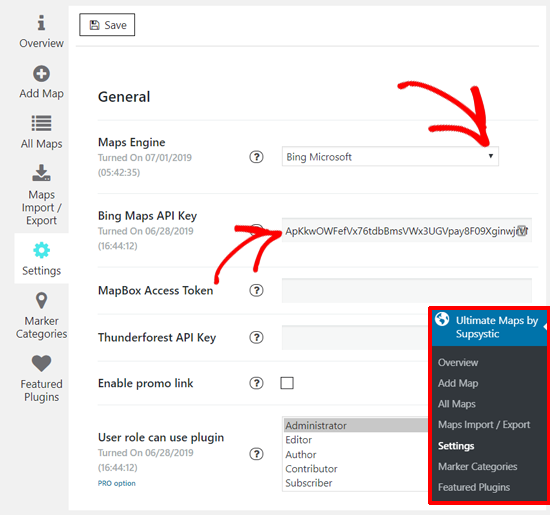
ذخیره تنظیمات افزونه خود را فراموش نکنید.
پس از آن ، باید دسته های نشانگرها را با مراجعه به نقشه های نهایی توسط Supsystic »دسته بندی نشانگرها» افزودن دسته اضافه کنید.
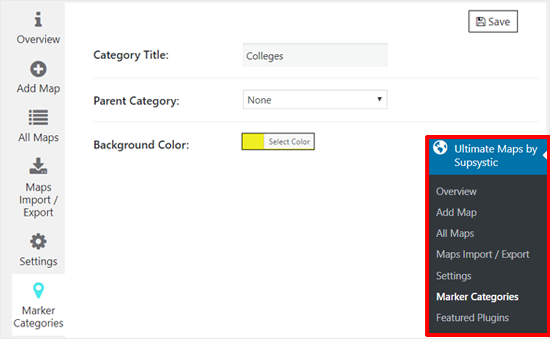
به تعداد مورد نیاز دسته بندی نشانگر ایجاد کنید.
بعد ، روی منوی Add Map کلیک کنید تا نقشه جدیدی ایجاد کنید. برای نقشه خود نامی وارد کنید ، عرض و ارتفاع نقشه را مشخص کنید ، حالت نوار پیمایش را انتخاب کنید و غیره.
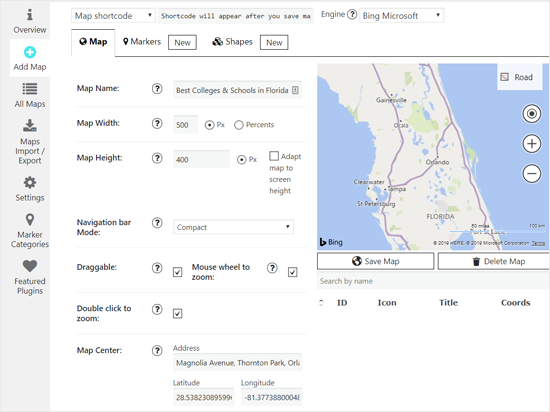
همچنین می توانید گزینه ها را برای کشیدن نقشه ، پیکربندی کنید ، برای بزرگنمایی دوبار کلیک کنید و موارد دیگر. از همه مهمتر ، مکانی را برای نمایش در مرکز نقشه وارد کنید.
بعد ، به پایین پیمایش کنید و گزینه های بیشتری را در زیر پیکربندی کنید. پس از اتمام ، روی دکمه “ذخیره نقشه” در زیر کادر پیش نمایش نقشه کلیک کنید.
بعد از آن ، می توانید نشانگرهایی را اضافه کنید تا نقاط اصلی مکان را در نقشه خود نشان دهید. روی برگه نشانگرها کلیک کنید و سپس نامی برای سازنده خود اضافه کنید.
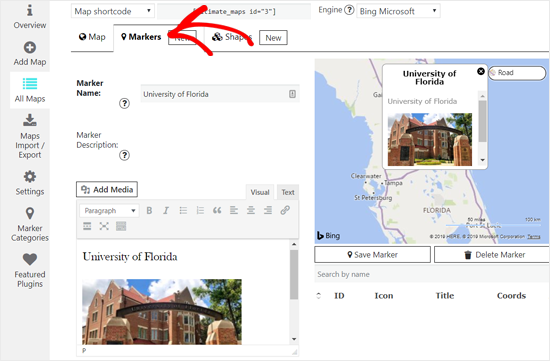
می توانید از نام مکان یا سازمان به عنوان نام مارکر استفاده کنید.
به عنوان مثال ، ما از “دانشگاه فلوریدا” به عنوان نام نشانگر استفاده کردیم ، زیرا می خواهیم برخی از بهترین کالج های فلوریدا را در نقشه آزمایشی خود نشان دهیم.
بعد از آن ، می توانید متن توضیحات نشانگر و همچنین تصویر را اضافه کنید.
به پایین بروید و نمادی را برای نشانگر جدید خود انتخاب کنید. بعد ، باید آدرس را وارد کنید تا نشانگر را نشان دهید. و همچنین دسته نشانگر را انتخاب کنید.
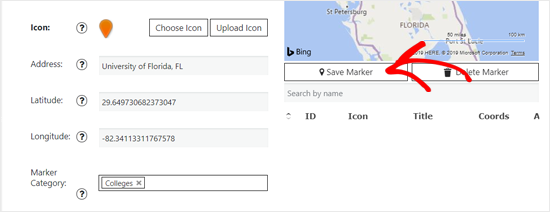
همه گزینه های دیگر را مرور کنید و سپس روی دکمه “ذخیره نشانگر” کلیک کنید.
با دنبال کردن مراحل مشابه می توانید نشانگرهای بیشتری اضافه کنید.
همانطور که نشانگرها را اضافه می کنید ، می توانید در جعبه پیش نمایش آنها را به صورت زنده پیش نمایش کنید. پس از اینکه از نقشه خود راضی بودید ، به گزینه “کد کوتاه نقشه” در بالا بروید و کد کوتاه را کپی کنید.

پس از آن ، یک صفحه جدید ایجاد کنید یا یک صفحه موجود را ویرایش کنید تا نقشه Bing جدید خود را تعبیه کنید.
پس از وارد شدن به ویرایشگر صفحه ، روی نماد Add New Block کلیک کنید و بلوک Shortcode را در بخش ابزارک ها انتخاب کنید.
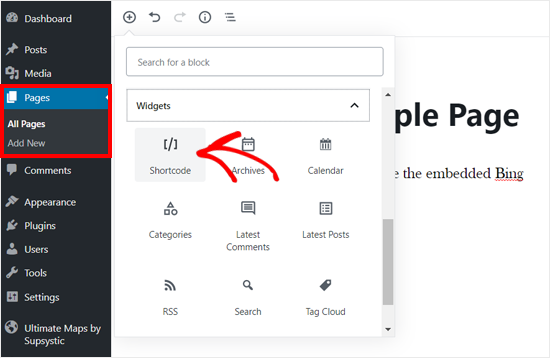
اکنون باید کد کوتاه نقشه Bing را که قبلاً کپی کرده اید ، جای گذاری کنید.
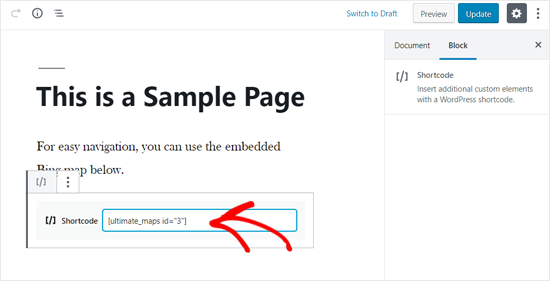
پس از اتمام ، صفحه خود را ذخیره یا منتشر کنید و از نمای نقشه Bing در وب سایت خود پیش نمایش کنید.
در اینجا نحوه نمایش نقشه تعبیه شده بینگ در وب سایت نمایشی ما نشان داده شده است.
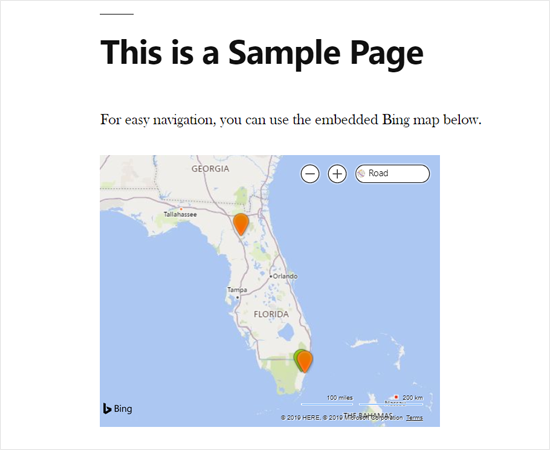
امیدواریم این مقاله به شما کمک کند تا یاد بگیرید چگونه Bing Maps را به راحتی در وردپرس تعبیه کنید. همچنین ممکن است بخواهید راهنمای ما را در مورد نحوه جاسازی واقعی ببینید توییت های موجود در پست های وبلاگ وردپرس .
اگر این مقاله را دوست داشتید ، لطفاً در کانال YouTube برای آموزش های ویدئویی وردپرس. همچنین می توانید ما را در Twitter و فیس بوک .
منبع:
https://www.wpbeginner.com/wp-tutorials/how-to-embed-bing-maps-in-wordpress/.
